Спочатку перевірте підключення до Інтернету
- Ця помилка DirectX може виникнути через нестабільне підключення до Інтернету або через те, що на вашому комп’ютері не встановлено NET Framework.
- У цьому посібнику будуть розглянуті деякі з доступних методів вирішення проблеми.
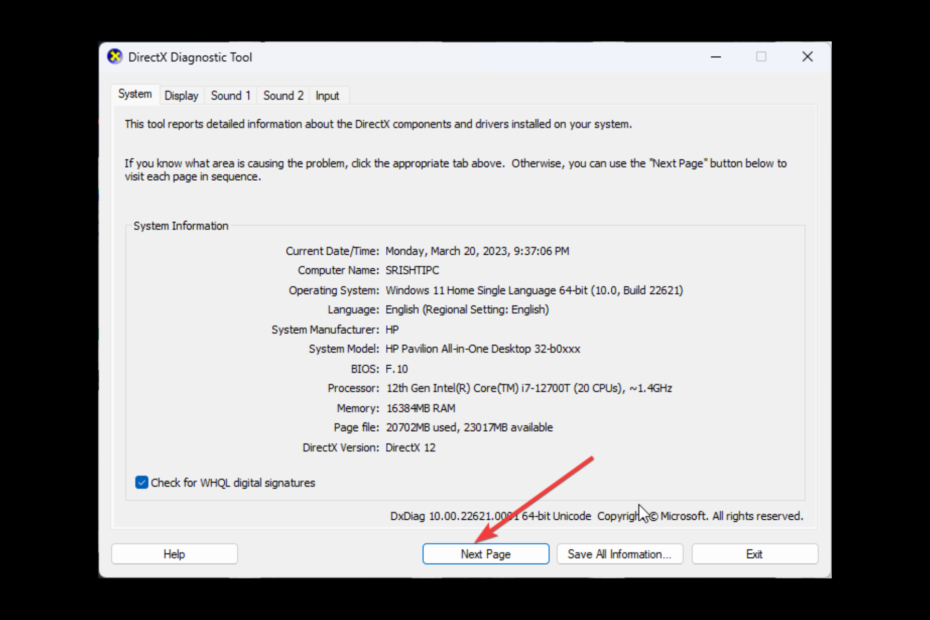
XВСТАНОВИТИ, НАТИСНУВШИ ЗАВАНТАЖИТИ ФАЙЛ
Це програмне забезпечення виправить поширені комп’ютерні помилки, захистить вас від втрати файлів, зловмисного програмного забезпечення, апаратних збоїв і оптимізує ваш ПК для максимальної продуктивності. Вирішіть проблеми з ПК і видаліть віруси в 3 простих кроки:
- Завантажте Restoro PC Repair Tool який поставляється із запатентованими технологіями (патент доступний тут).
- Натисніть Розпочати сканування щоб знайти проблеми з Windows, які можуть спричиняти проблеми з ПК.
- Натисніть Відремонтувати все щоб вирішити проблеми, що впливають на безпеку та продуктивність вашого комп’ютера.
- Restoro завантажив 0 читачів цього місяця.
Якщо ви зіткнулися з помилкою DirectX: програмі встановлення не вдалося завантажити файл, цей посібник може допомогти! Ми розглянемо всі методи усунення несправностей одразу після обговорення причин проблеми. Давайте розпочнемо!
Що викликає помилку DirectX: програмі встановлення не вдалося завантажити файл?
Причини помилки Direct X можуть бути різними; тут згадуються деякі з поширених:
- Нестабільне підключення до Інтернету – Якщо ваше інтернет-з'єднання слабке, у вас можуть виникнути труднощі під час встановлення DirectX. Потрібно перевірити підключення до Інтернету, щоб переконатися, що це не причина.
- Файли середовища виконання пошкоджені – якщо файли середовища виконання відсутні або пошкоджені, ви можете зіткнутися з цією проблемою.
- Застарілий або відсутній Visual C++ Redistributable і NET Framework – Якщо програмне забезпечення NET Framework або Visual C++ Redistributable застаріле або пошкоджене, ви можете отримати цю помилку. Вам потрібно відремонтувати або перевстановити їх, щоб вирішити проблему.
- Втручання антивірусу – іноді ваш антивірус блокує встановлення певних файлів. Тому ви отримуєте цю помилку. Щоб виправити це, необхідно вимкнути антивірус перед встановленням програмного забезпечення.
Що я можу зробити, щоб виправити помилку DirectX: програмі встановлення не вдалося завантажити файл?
Перш ніж виконувати розширені кроки з усунення несправностей, вам слід виконати такі перевірки:
- Тимчасово вимкніть антивірус.
- Закрийте такі програми, як Steam, перш ніж виконувати кроки.
1. Встановіть оновлення Windows
- Прес вікна + я щоб відкрити Безпека додаток
- Йти до Windows Updateі натисніть Перевірити наявність оновлень.
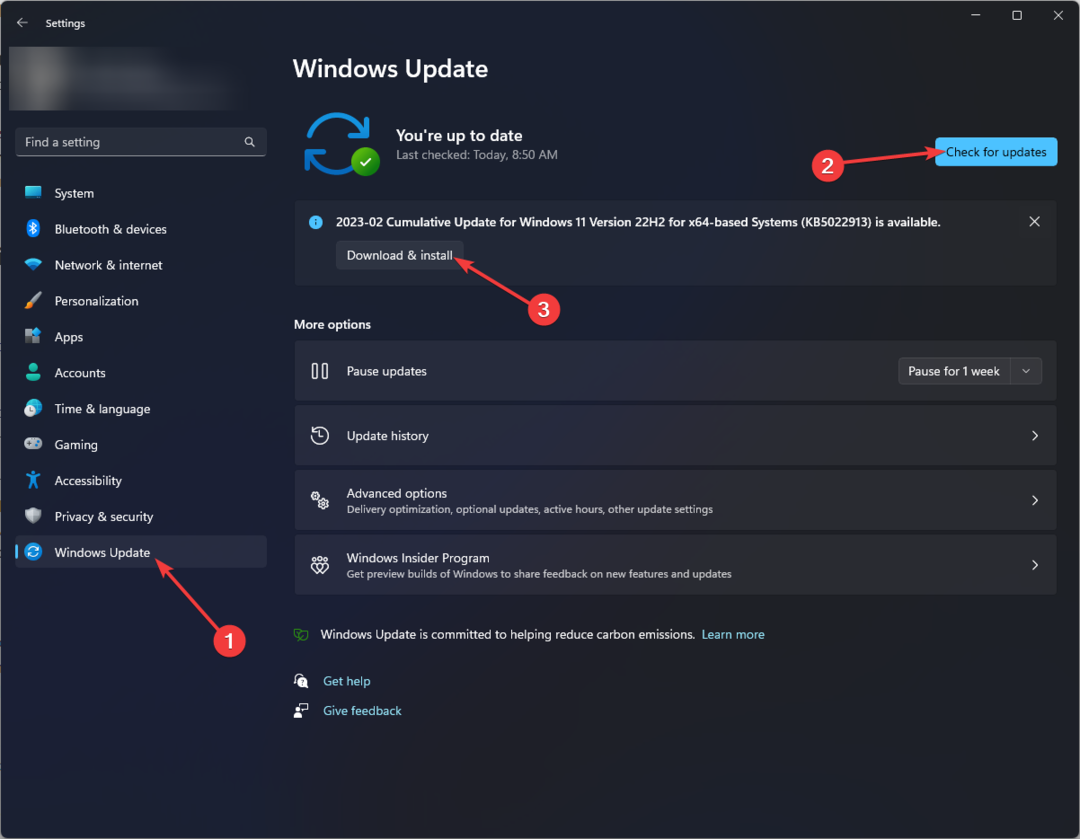
- Натисніть Завантажте та встановіть щоб завантажити та встановити оновлення.
2. Запустіть засоби усунення несправностей мережі та Інтернету
- Прес вікна + я щоб відкрити Безпека додаток
- Йти до система, а потім натисніть Усунення несправностей.
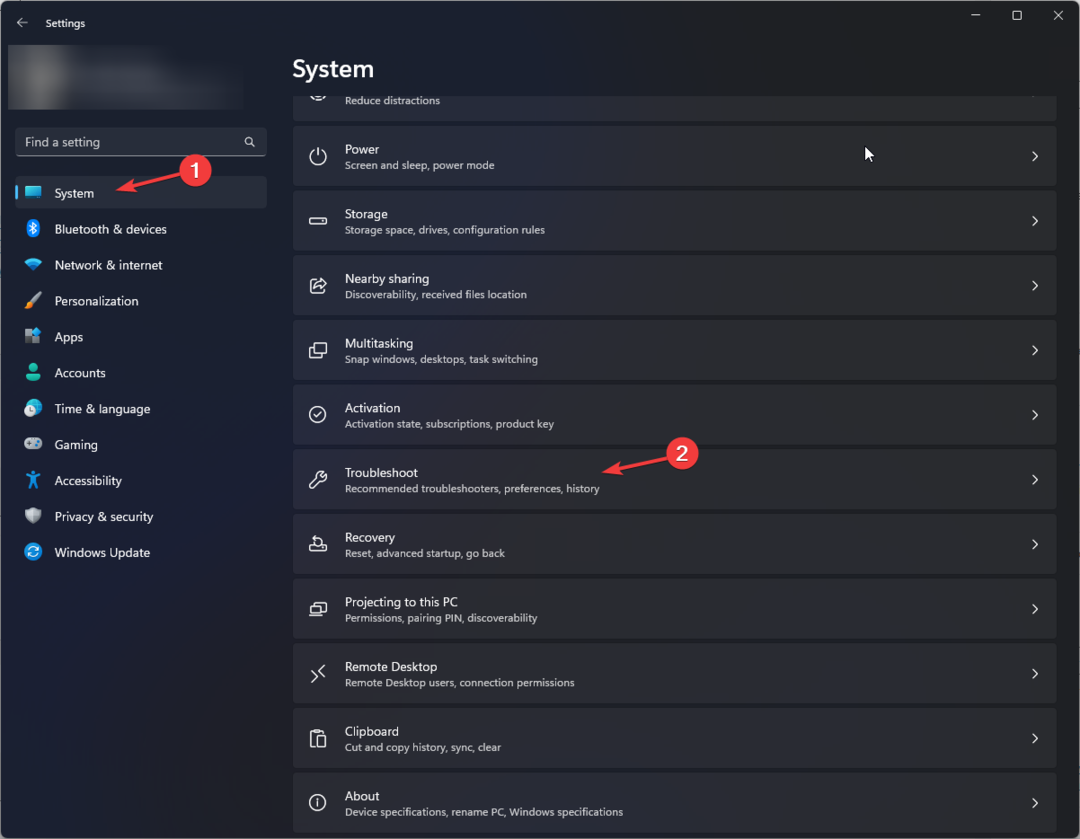
- Натисніть Інші засоби вирішення проблем.
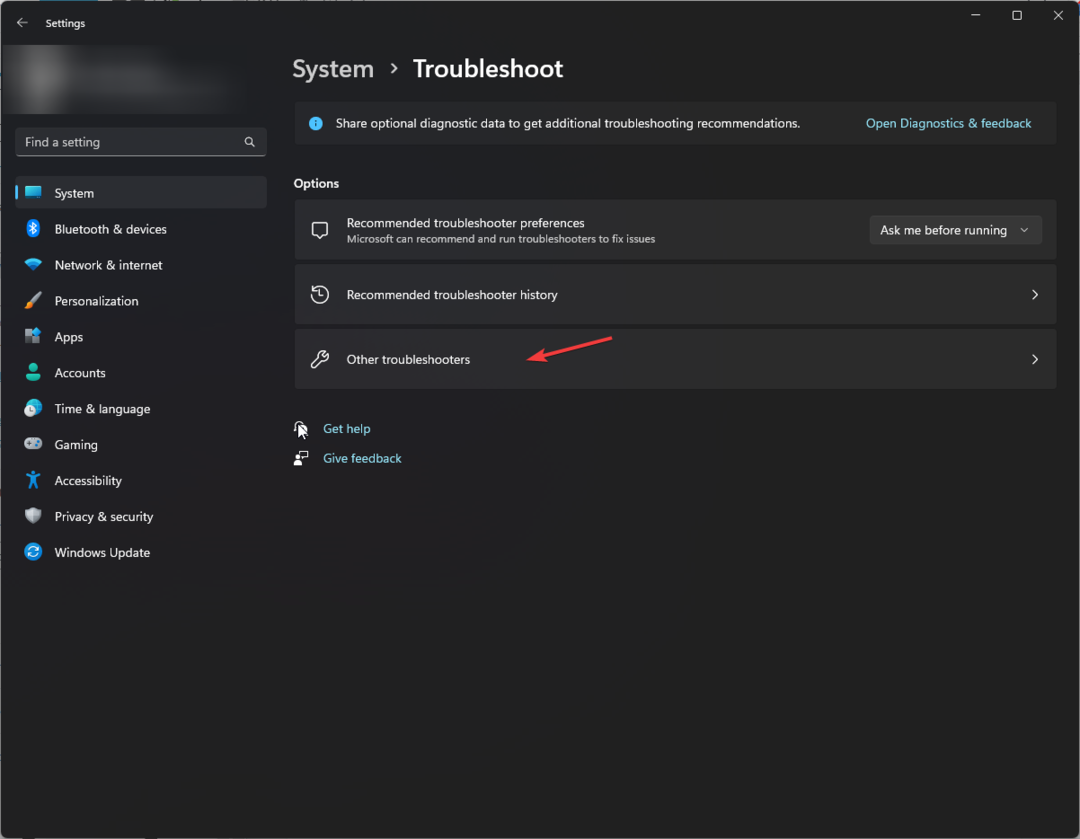
- Під Найчастіше розділ, для Підключення до Інтернету, натисніть бігти щоб запустити засіб усунення несправностей.
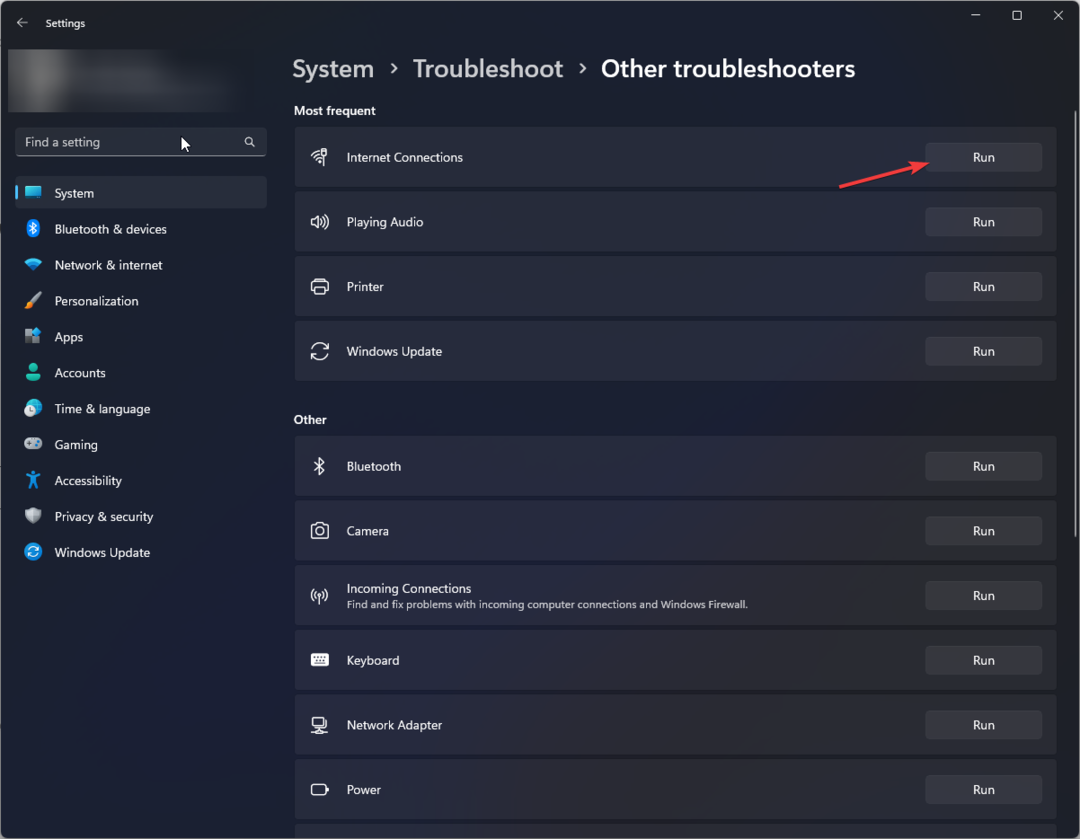
- Дотримуйтеся вказівок на екрані, щоб завершити процес.
3. Відновлення Visual C++ Redistributable
- Прес вікна + я щоб відкрити Безпека додаток
- Йти до програмиі натисніть Встановлені програми.
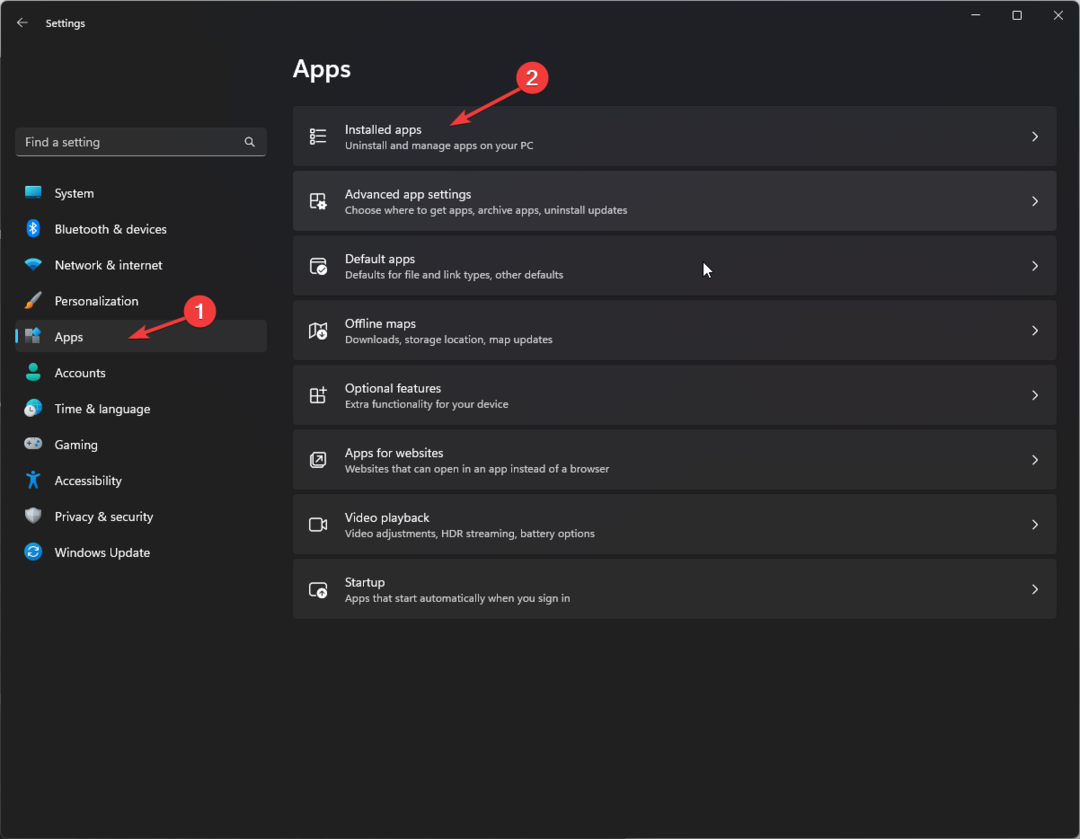
- Знайдіть Розповсюджуваний Visual C++, натисніть три крапкиі виберіть Змінити.
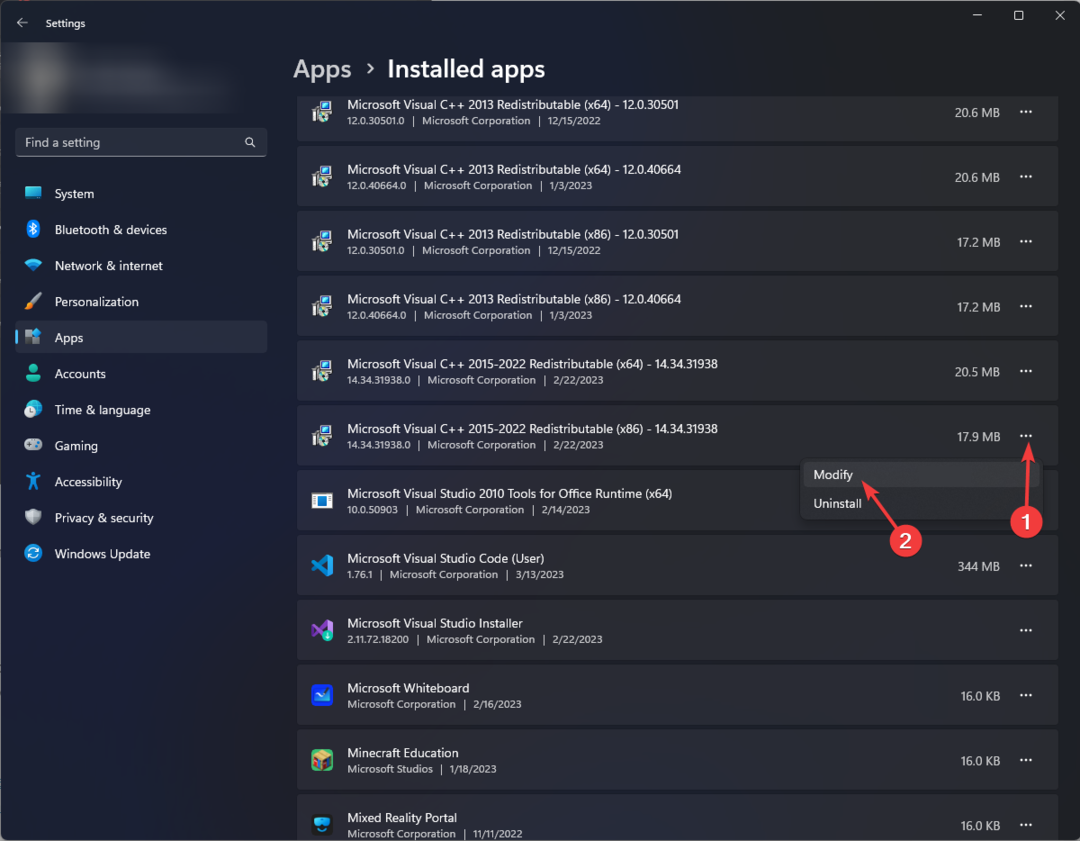
- На наступному екрані натисніть Ремонт.
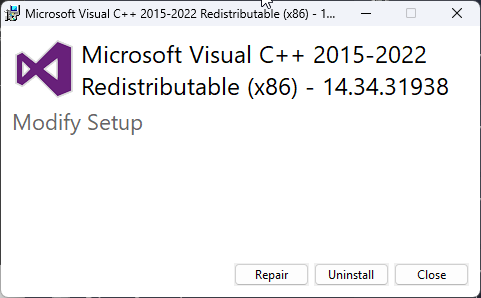
- Дотримуйтеся вказівок на екрані, щоб завершити процес.
- Прес вікна + Р щоб відкрити бігти діалогове вікно.
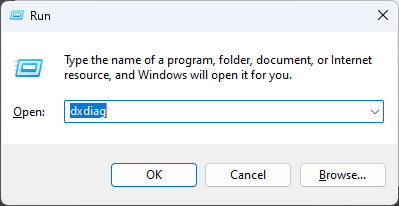
- Тип dxdiag і натисніть в порядку відкривати Інструмент діагностики DirectX.
- Натисніть Наступна сторінка і перевірити всі параметри.
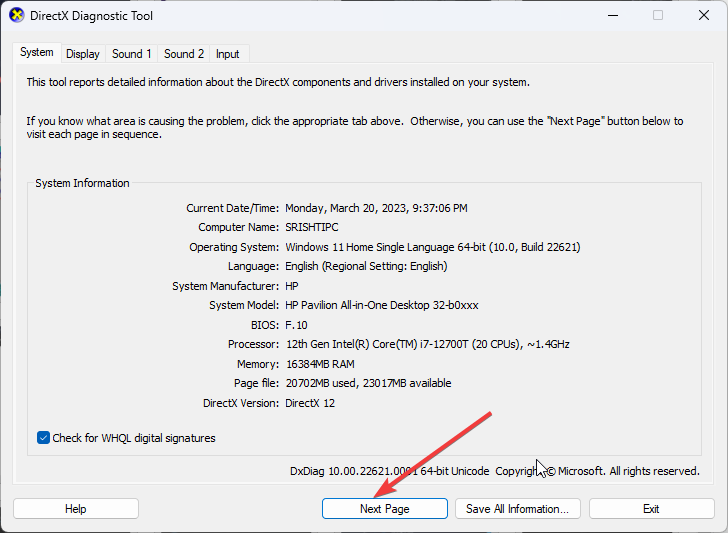
- На наступній сторінці ви побачите, чи є проблема.
- Виправлення: тип даних Excel Stock не відображається
- Помилка пам’яті JavaScript Heap of Memory: причини та способи усунення
- Виправлення: 0x8004230f Помилка постачальника тіньового копіювання
- Помилка синього екрана Fwpkclnt.sys: 6 способів її виправити
- EasyAntiCheat.sys: 7 способів виправити цей BSOD
5. Встановіть .NET Framework
- Натисніть вікна ключ, вид CMDі натисніть Запустити від імені адміністратора.

- Введіть таку команду та натисніть Enter:
DISM /Online /Enable-Feature /Featurename: NetFX3 /All /LimitAccess /Source: D: sourcessxs
6. Скиньте конфігурацію мережі та очистіть кеш DNS
- Натисніть вікна ключ, вид CMDі натисніть Запустити від імені адміністратора.
- Введіть таку команду, щоб очистити кеш, і натисніть Enter:
ipconfig /flushdns - Після очищення кешу DNS скопіюйте та вставте таку команду та натисніть Enter:
netsh winsock скидання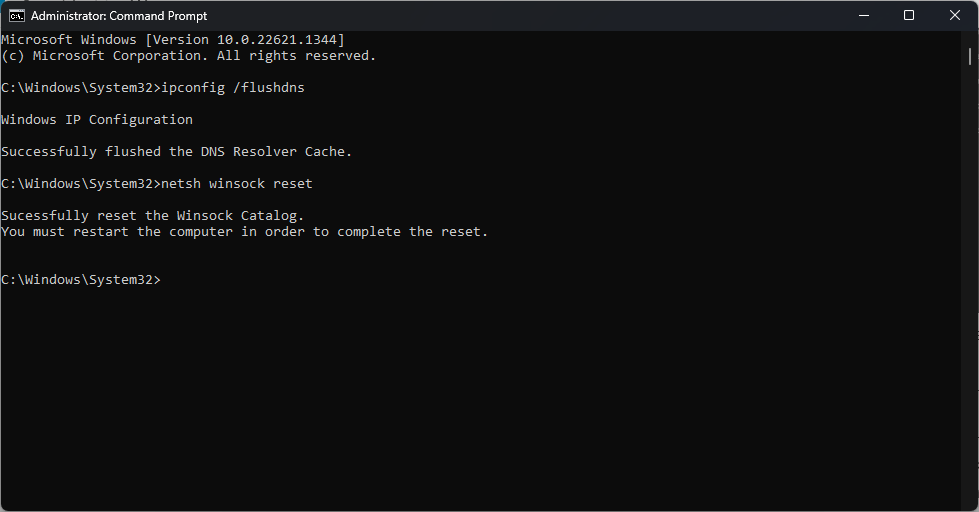
- Перезавантажте комп'ютер.
7. Відновіть .NET Framework
-
Перейдіть на сторінку відновлення .Net Framework.
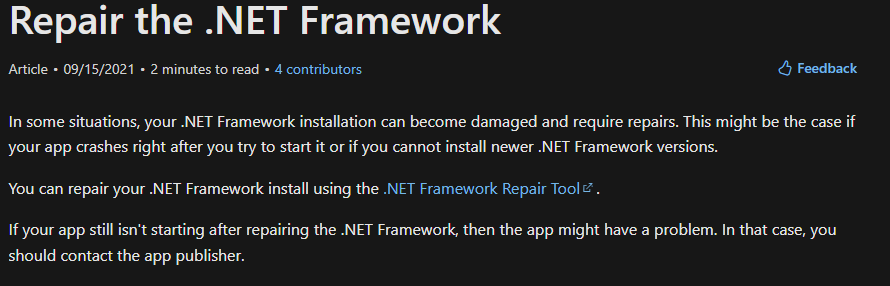
- Двічі клацніть інструмент відновлення .NET Framework, щоб завантажити програму встановлення.
- У програмі Microsoft .NET Framework Repair Tool виберіть Я прочитав і приймаю умови ліцензії, потім Далі.
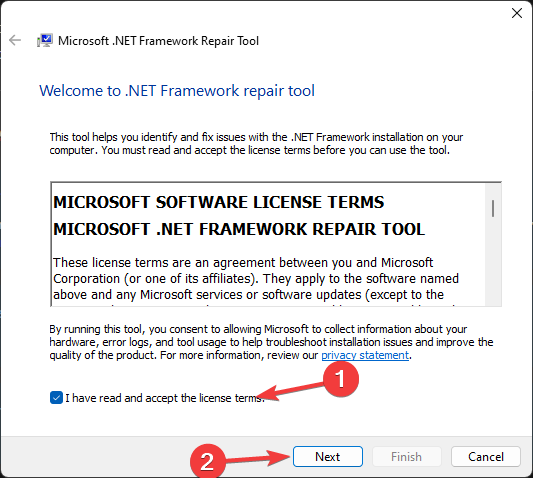
- Натисніть Далі.
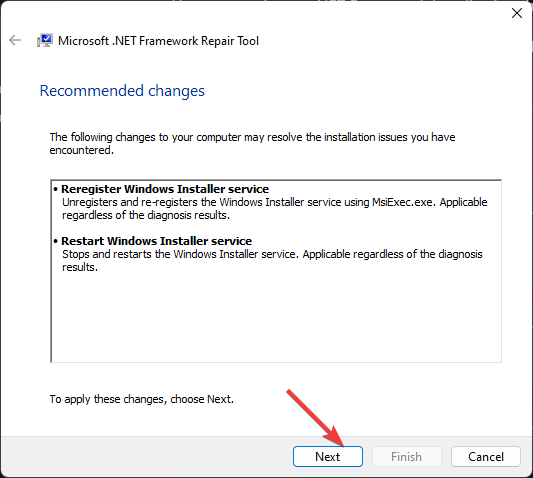
- На останньому екрані натисніть Закінчити.
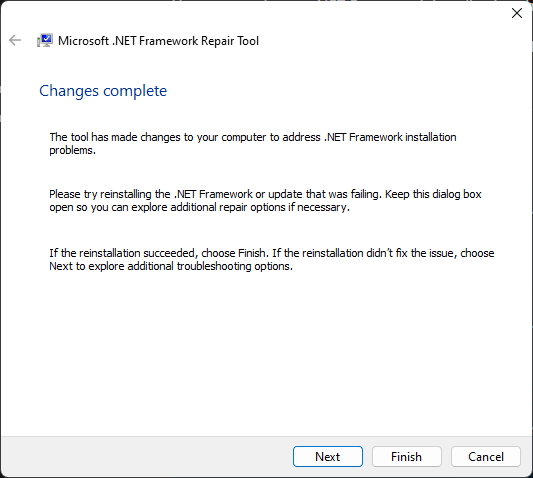
8. Використовуйте офлайн-інсталятор DirectX
- Перейдіть за цим посиланням, щоб завантажити офлайн-налаштування DirectX.
- Натисніть Завантажити.

- На Робочий стіл, клацніть правою кнопкою миші та виберіть новий, а потім натисніть Папка.
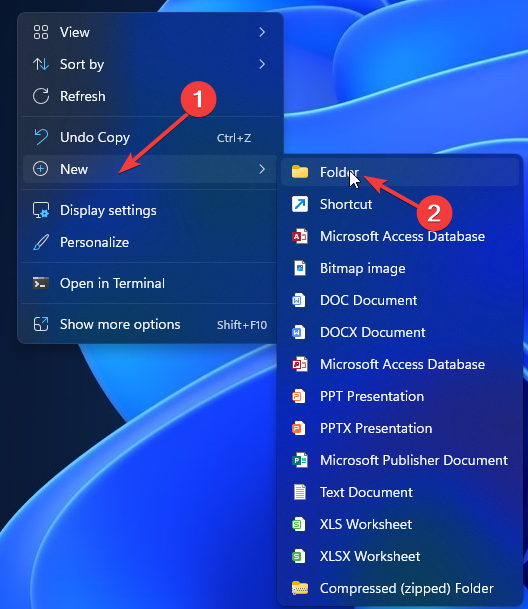
- Перейменуйте це DirectX.
- Перейти до Завантаження і двічі клацніть файл інсталятора, щоб запустити його.
- Натисніть Так.
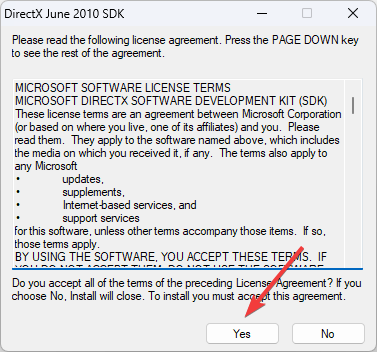
- Натисніть на переглядати кнопку, щоб знайти папку.
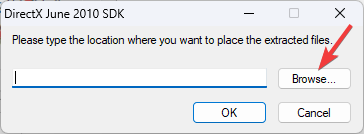
- Виберіть папка DirectX ви створили та натисніть в порядку.
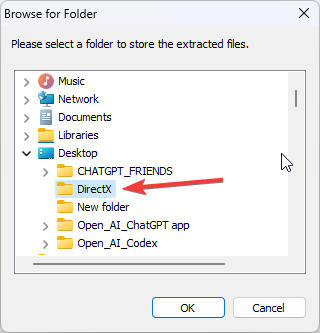
- Натисніть в порядку.
- Перейти до DirectX папку, знайдіть, клацніть правою кнопкою миші DXSETUP.exeі натисніть Запустити від імені адміністратора.
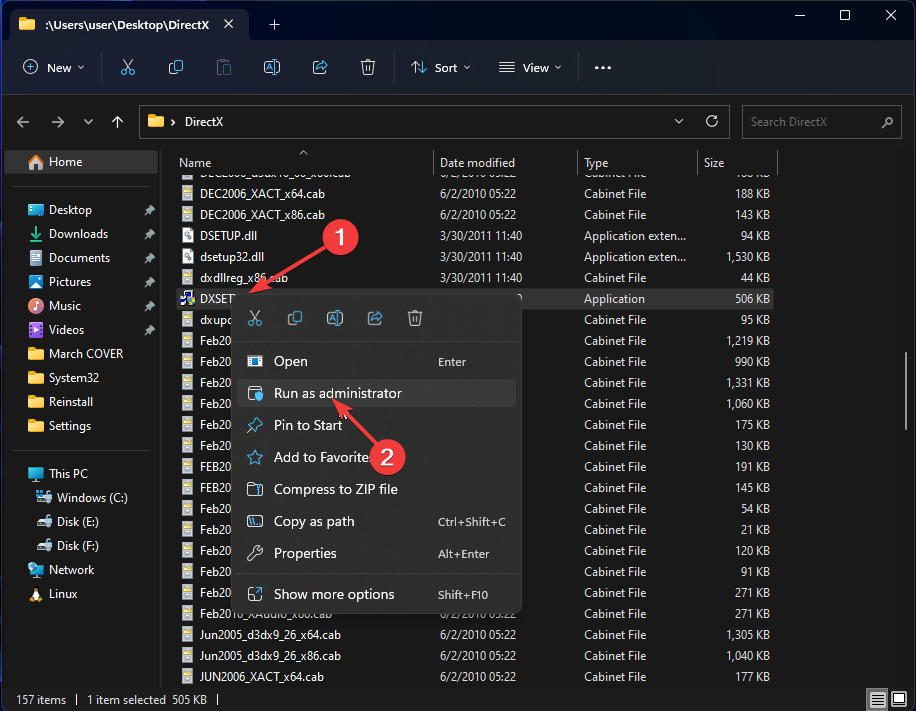
- Дотримуйтесь інструкцій на екрані, щоб завершити процес.
Отже, це методи, яких вам потрібно дотримуватися, щоб виправити помилку DirectX: програмі встановлення не вдалося завантажити файл. Спробуйте їх і повідомте нам, що спрацювало для вас, у розділі коментарів нижче.
Виникли проблеми? Виправте їх за допомогою цього інструменту:
СПОНСОРОВАНО
Якщо наведені вище поради не допомогли вирішити вашу проблему, на комп’ютері можуть виникнути глибші проблеми з Windows. Ми рекомендуємо завантаження цього інструменту відновлення ПК (оцінка «Чудово» на TrustPilot.com), щоб легко їх вирішити. Після встановлення просто натисніть Розпочати сканування кнопку, а потім натисніть на Відремонтувати все.


